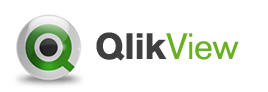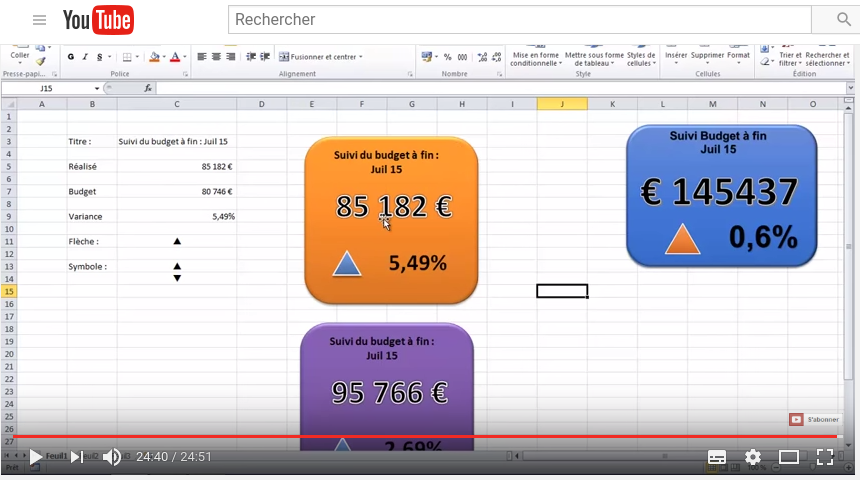Voici comment créer facilement et rapidement un fichier de configuration sur Qlikview.
Un fichier de configuration… pourquoi?
Si vous connaissez l’intérêt d’utiliser un fichier de configuration, passez votre chemin et allez directement à la seconde partie.
Pourquoi donc vouloir mettre en place un fichier de configuration sur Qlikview. Admettons que vous construisiez plusieurs dashboards avec à chaque fois votre identifiant et votre mot de passe permettant l’accès au serveur de votre script. Pour des raisons de sécurité, imaginiez que vous deviez changer chaque mois votre mot de passe. Sans fichier de configuration, vous devrez chaque mois ouvrir un par un vos dashboards et copier coller vos nouveaux identifiants… plutôt pénible comme opération.
Imaginez que certains autres paramètres se répètent d’un fichier à autre: cela peut être le chemin vers le répertoire, une variable quelconque et ainsi de suite. Vous percevez directement l’intérêt de recourir à ce moyen et il tient en 3 mots: gagner du temps.
Le recours à un fichier de configuration sous Qlikview est possible et est même souhaitable.
Voici comment le réaliser …
La mise en oeuvre est plutôt simple: il vous suffit de créer un fichier et de le nommer configuration.cfg et de saisir les variables de conf:
databaseName=db_test
userName=db_user
userPass=jrqofijerofjz
… et c’est tout.
Et du côté de l’application Qlikview maintenant
Maintenant, regardons du côté de l’application Qlikview (le dashboard même).
//créer une table configuration_table: LOAD @1 as parametre1, @2 as Value FROM leCheminVersLeFichierDeConfiguration\myapp.cfg (txt, codepage is 1252, no labels, delimiter is '=', msq) //On assigne les variables LET vDatabaseName = lookup('Value','parametre1',databaseName','Config'); LET vUserName = lookup('Value','parametre1',userName','Config'); LET vUserPass = lookup('Value','parametre1','userPass','Config'); et le tour est joué!
Pour décrypter les dernières actions, le fichier de configuration agit comme un système clé / valeur. L’application qlikview dans un second temps va charger le fichier de configuration et assigner les variables grâce à la fonction LET. La fonction lookup agit comme une simple recherche permettant d’aller chercher le bon champ dans le script de conf.
La prochaine fois, vous n’aurez plus qu’à modifier un seul fichier au lieu de devoir tous les modifier. Pratique, non?